win7如何调整显示器亮度 win7显示器怎么调亮度
更新时间:2023-02-02 14:24:48作者:runxin
我们在日常操作win7电脑的过程中,很多用户也都会因为环境光线的影响而导致屏幕画面看起来不是很清晰,因此为了保护用户眼睛视力,需要通过win7系统亮度功能进行调整,可是win7如何调整显示器亮度呢?这里小编就来教大家win7显示器调亮度设置方法。
具体方法:
1、单击电脑左下角的“开始”,在弹出的开始菜单中选择“控制面板”打开即可。
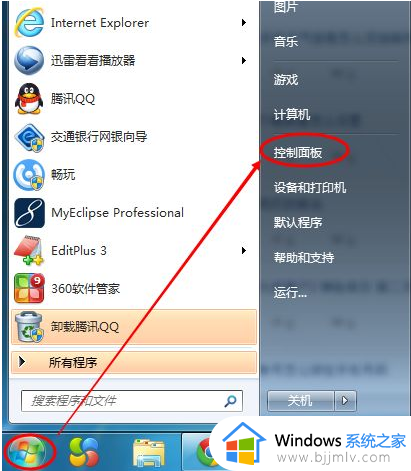
2、点击之后,在打开的控制面板中找到“电源选项”,单击电源选项。
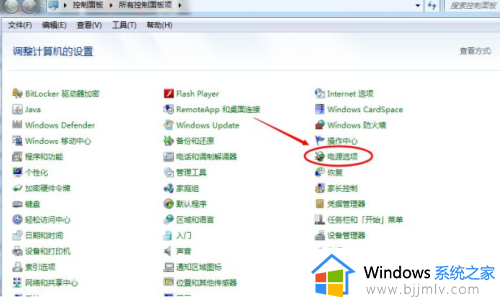
3、我们也可以用鼠标右键电脑右下方的电源图标,在弹出的菜单中,单击“调整屏幕亮度”,如图所示。两种方法都可以用。
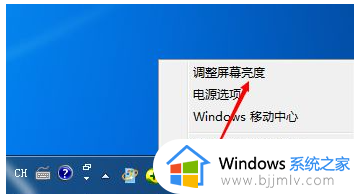
4、在打开的电源选项窗口的最下方可以看到屏幕亮度调整的滚动条,我们直接拖动这里的滚动条就可以更改屏幕的亮度啦。
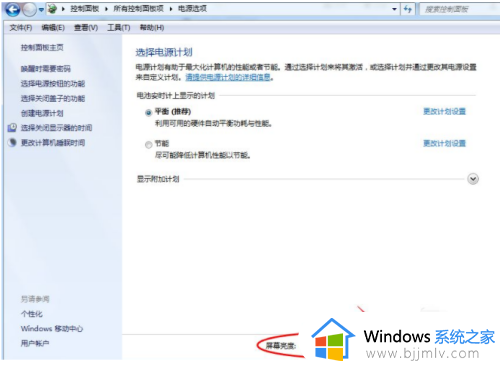
上述就是小编给大家讲解的win7显示器调亮度设置方法了,还有不清楚的用户就可以参考一下小编的步骤进行操作,希望能够对大家有所帮助。
win7如何调整显示器亮度 win7显示器怎么调亮度相关教程
- win7更改显示器亮度设置方法 win7如何调整显示器亮度调节
- win7台式电脑显示器亮度怎么调 win7调整电脑显示器亮度教程
- 显示器亮度怎么调win7 win7调节显示器亮度的方法
- win7怎么调显示器亮度 win7如何设置显示器亮度
- win7电脑显示屏亮度调节怎么操作 win7显示器怎么调亮度
- win7显示亮度如何调整 win7怎么设置显示亮度
- win7显示亮度在哪里设置 win7如何调整显示亮度
- win7怎么调电脑屏幕亮度 win7显示器亮度怎么调节
- win7显示器亮度怎么调节 win7电脑屏幕亮度设置怎么操作
- windows7显示亮度怎么调 windows7的显示亮度在哪里调
- win7系统如何设置开机问候语 win7电脑怎么设置开机问候语
- windows 7怎么升级为windows 11 win7如何升级到windows11系统
- 惠普电脑win10改win7 bios设置方法 hp电脑win10改win7怎么设置bios
- 惠普打印机win7驱动安装教程 win7惠普打印机驱动怎么安装
- 华为手机投屏到电脑win7的方法 华为手机怎么投屏到win7系统电脑上
- win7如何设置每天定时关机 win7设置每天定时关机命令方法
热门推荐
win7系统教程推荐
- 1 windows 7怎么升级为windows 11 win7如何升级到windows11系统
- 2 华为手机投屏到电脑win7的方法 华为手机怎么投屏到win7系统电脑上
- 3 win7如何更改文件类型 win7怎样更改文件类型
- 4 红色警戒win7黑屏怎么解决 win7红警进去黑屏的解决办法
- 5 win7如何查看剪贴板全部记录 win7怎么看剪贴板历史记录
- 6 win7开机蓝屏0x0000005a怎么办 win7蓝屏0x000000a5的解决方法
- 7 win7 msvcr110.dll丢失的解决方法 win7 msvcr110.dll丢失怎样修复
- 8 0x000003e3解决共享打印机win7的步骤 win7打印机共享错误0x000003e如何解决
- 9 win7没网如何安装网卡驱动 win7没有网络怎么安装网卡驱动
- 10 电脑怎么设置自动保存文件win7 win7电脑设置自动保存文档的方法
win7系统推荐
- 1 雨林木风ghost win7 64位优化稳定版下载v2024.07
- 2 惠普笔记本ghost win7 64位最新纯净版下载v2024.07
- 3 深度技术ghost win7 32位稳定精简版下载v2024.07
- 4 深度技术ghost win7 64位装机纯净版下载v2024.07
- 5 电脑公司ghost win7 64位中文专业版下载v2024.07
- 6 大地系统ghost win7 32位全新快速安装版下载v2024.07
- 7 电脑公司ghost win7 64位全新旗舰版下载v2024.07
- 8 雨林木风ghost win7 64位官网专业版下载v2024.06
- 9 深度技术ghost win7 32位万能纯净版下载v2024.06
- 10 联想笔记本ghost win7 32位永久免激活版下载v2024.06